
Que Firefox es un gran navegador nadie lo pone en duda, pero es cierto que en lo que a rendimiento se refiere podríamos encontrarle algunas quejas. Y es que teniendo en cuenta que se trata de una aplicación que tenemos activa durante casi el 100% de nuestro tiempo de uso del ordenador, ésta ha de interferir lo menos posible en el trabajo global del mismo.
La llegada de Firefox 4 ha supuesto algunas mejoras en este campo, pero no todo lo que sería deseable, especialmente para usuarios con equipos menos potentes. Por ello, vamos a ver cómo mejorar el rendimiento de Firefox con algunos consejos y trucos muy interesantes.
Controlar las extensiones de Firefox
 Aunque el completo catálogo de extensiones con que cuenta Firefox es una de sus grandes ventajas, éstas se pueden convertir en un arma de doble filo debido a su consumo de recursos. Son tan cómodas de instalar y hacen tan poco «ruido» una vez activadas, que muchas veces es fácil olvidar que están ahí, cargando el sistema. Así pues, repasar periódicamente nuestra lista de extensiones y deshacernos de aquellas que no estemos empleando es un paso muy recomendable.
Aunque el completo catálogo de extensiones con que cuenta Firefox es una de sus grandes ventajas, éstas se pueden convertir en un arma de doble filo debido a su consumo de recursos. Son tan cómodas de instalar y hacen tan poco «ruido» una vez activadas, que muchas veces es fácil olvidar que están ahí, cargando el sistema. Así pues, repasar periódicamente nuestra lista de extensiones y deshacernos de aquellas que no estemos empleando es un paso muy recomendable.
Muy útil también esta página publicada por Mozilla, donde se recogen los complementos que más recursos consumen. De esta forma, entre dos extensiones que realicen la misma tarea, podemos quedarnos con la más liviana.
Reducir el uso de memoria usando la caché
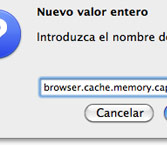 Emplear la memoria caché de Firefox nos ayudará a reducir su consumo de memoria, mejorando lógicamente el rendimiento de la aplicación. Para ello en la barra de navegación introduciremos
Emplear la memoria caché de Firefox nos ayudará a reducir su consumo de memoria, mejorando lógicamente el rendimiento de la aplicación. Para ello en la barra de navegación introduciremos about:config y aceptaremos la advertencia de seguridad. El primer paso será introducir en el filtro browser.cache.memory.enable y asegurarnos que está en true; si no es así, lo ponemos haciendo doble click sobre él.
A continuación haremos en cualquier parte click derecho > Nuevo > Entero e introduciremos el campo browser.cache.memory.capacity, con el que determinaremos la cantidad de memoria caché que asignamos a Firefox. Si le damos el valor -1 el navegador cogerá la cantidad que estime oportuna, pero si no estamos satisfechos podemos introducir en kilobytes un valor que nosotros deseemos, como por ejemplo 16.384, para luego ir aumentando si no es suficiente.
Liberar memoria al minimizar
Además del consejo anterior, podemos optimizar todavía más la gestión de memoria que realiza Firefox haciendo que el navegador libere memoria cuando lo minimicemos. Para ello volveremos a acceder a la sección about:config como antes hicimos y crearemos otro nuevo campo. Para ello vamos a click derecho > Nuevo > Lógico e introducimos el parámetro config.trim_on_minimize, dándole a continuación el valor true. Una vez reiniciado el programa, estará disponible.
Desactivar el historial de Firefox
 Esta solución es bastante contundente porque supone renunciar a una comodidad para favorecer el rendimiento del navegador, así que la dejaremos sólo para casos donde los anteriores consejos no hayan sido suficientes. Desactivar el historial de navegación reducirá el sensiblemente los procesos realizados por Firefox, aunque a cambio perdamos el registro de páginas visitadas. En vuestra mano queda decidir si os compensa.
Esta solución es bastante contundente porque supone renunciar a una comodidad para favorecer el rendimiento del navegador, así que la dejaremos sólo para casos donde los anteriores consejos no hayan sido suficientes. Desactivar el historial de navegación reducirá el sensiblemente los procesos realizados por Firefox, aunque a cambio perdamos el registro de páginas visitadas. En vuestra mano queda decidir si os compensa.
Si deseamos una solución intermedia, podemos determinar el número de páginas guardadas en memoria desde about:config y localizando mediante el filtro browser.sessionhistory.max_total_viewers. El valor por defecto de esta opción es -1, pero podemos incluir directamente el número de páginas que queremos ir registrando, para tener así un historial a corto plazo.
En Anexo M | Todas las novedades de Firefox 4

Muy buenos consejos, algunos se aplican a cualquier navegador, que ultimamente incluso Chrome me va está fallando.